LabVIEW数组数据的创建方法
来源:网络收集 点击: 时间:2024-08-03【导读】:
数组是由同一类型数据元素组成的大小可变的集合,集合中的元素可以是数值型、布尔型等各种类型,通过数组可以更好的存储和组织相同类型的数据,大大提高程序的运行效率,下面我就来讲解一下LabVIEW中数组数据的创建方法。工具/原料moreLabVIEW 一、在程序框图中创建1/3分步阅读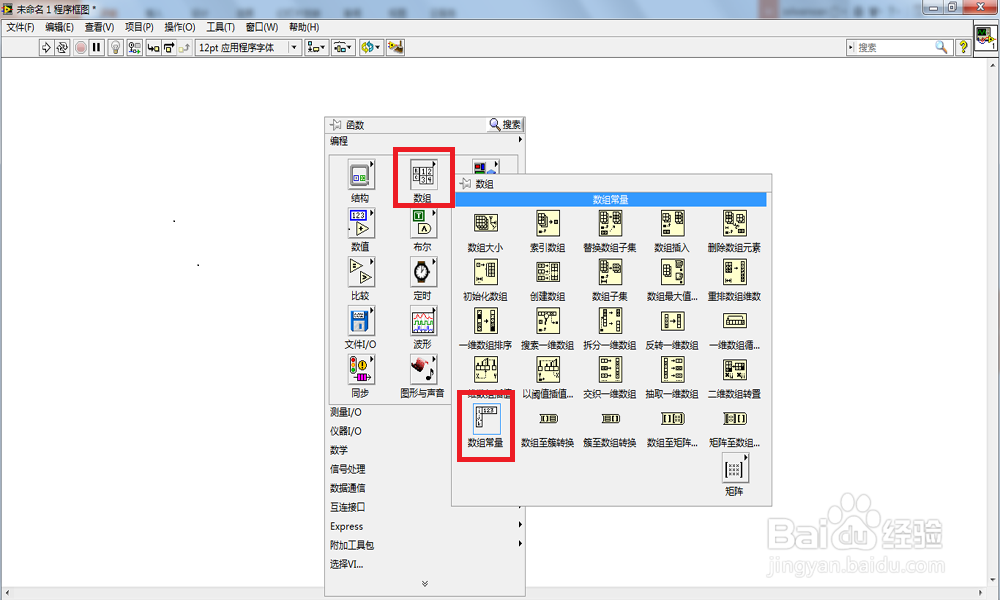 2/3
2/3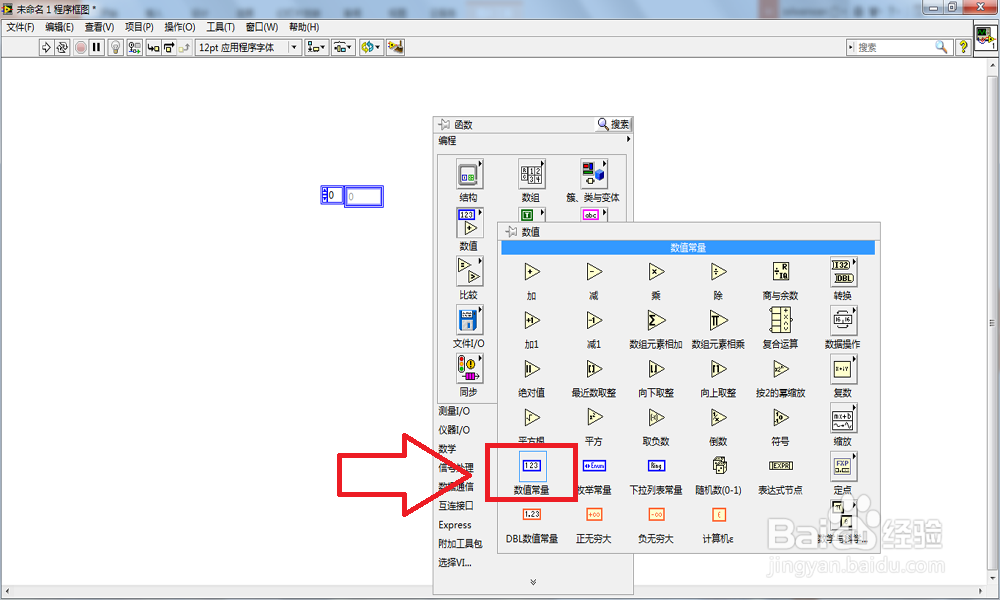 3/3
3/3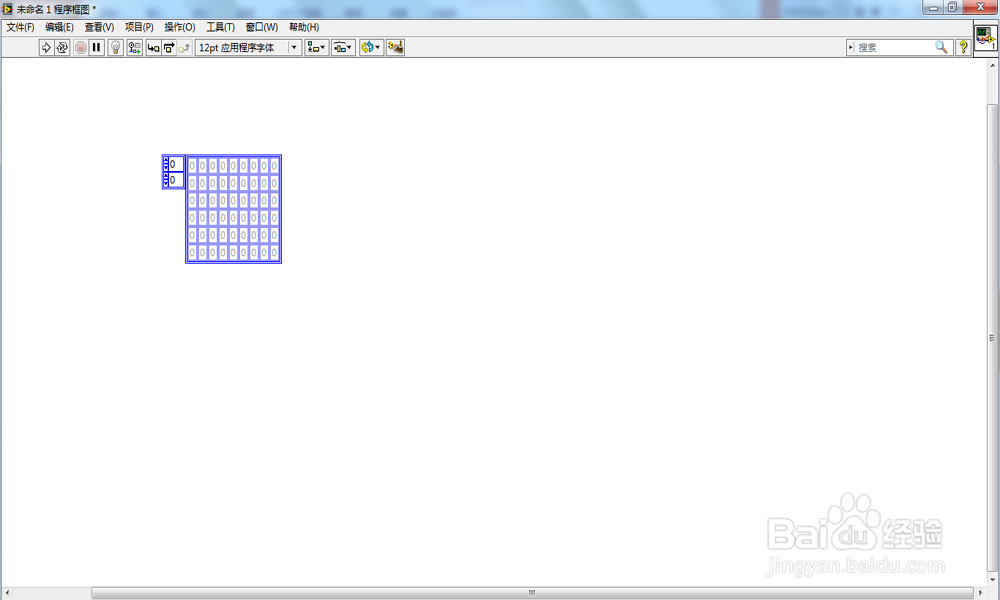 二、在前面板上创建数据1/3
二、在前面板上创建数据1/3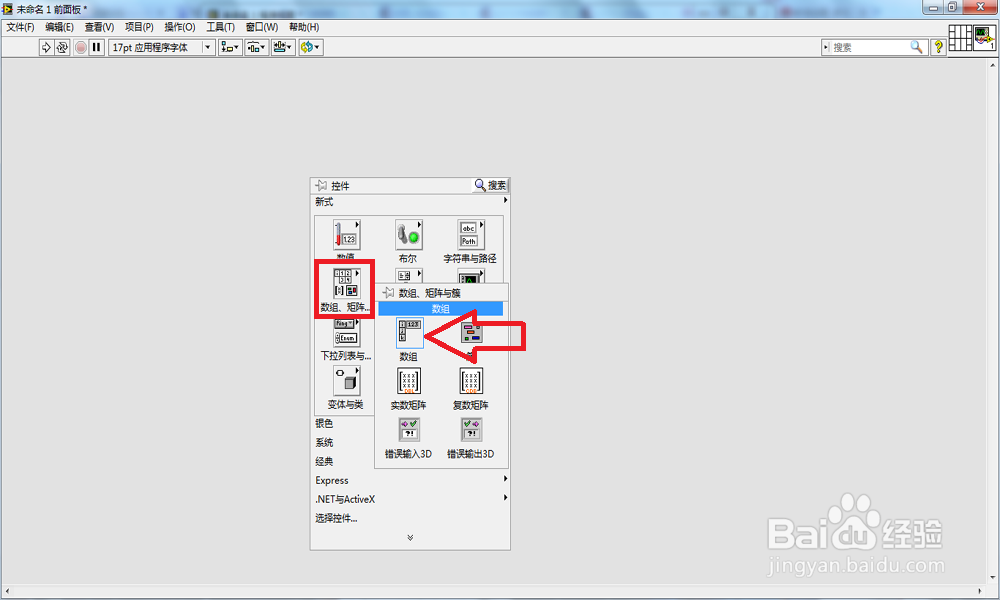 2/3
2/3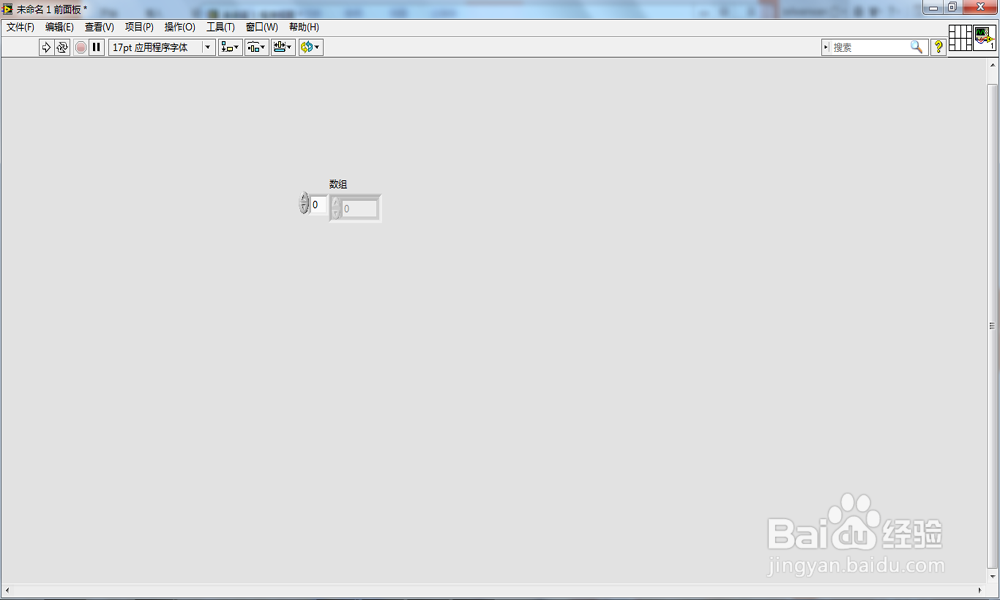 3/3
3/3
 注意事项
注意事项
在程序框图中单击右键打开函数选板,选中数组子选板,然后将选板中的数组常量拖至程序框图中。
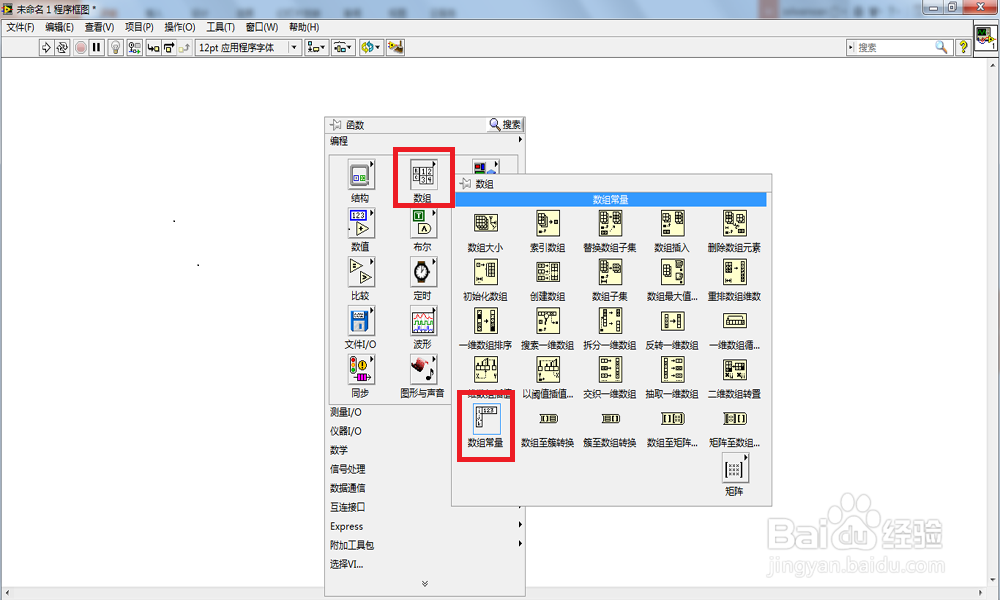 2/3
2/3根据实际需要选择某个常量放到数组中,这里我以数据常量为例,当放入数据常量之后,数组的颜色就变成了和数据类型一样的颜色了。
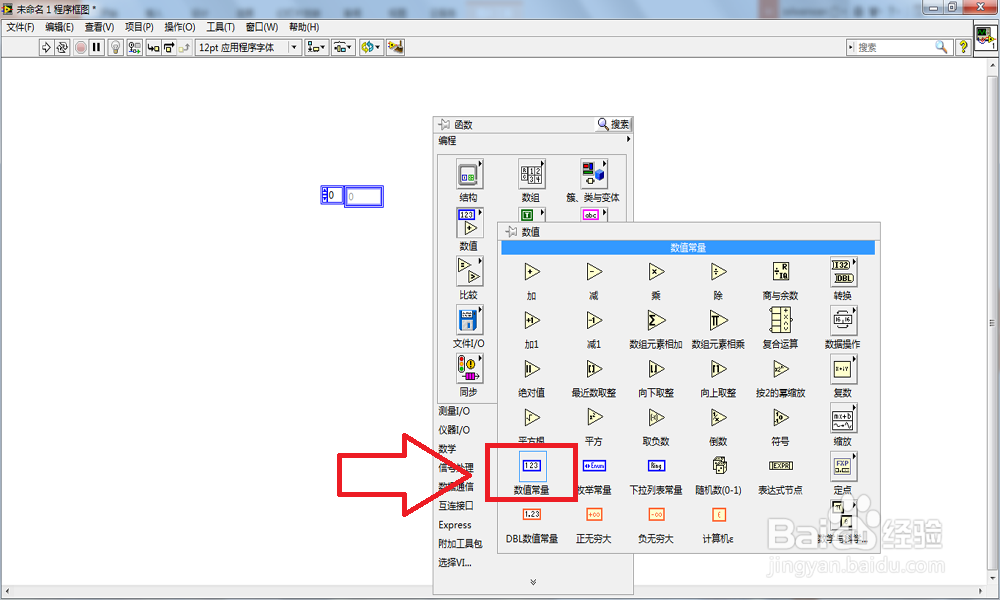 3/3
3/3如果要创建多维数组的话,我们将鼠标放在数组的索引框边上往下拖动,增加了索引框数也增加了数组的维数,然后我们把鼠标光标放在数组的任意一角,当其变为网状折角的时候向任意方向拖动即可增加相应维数的数组了。
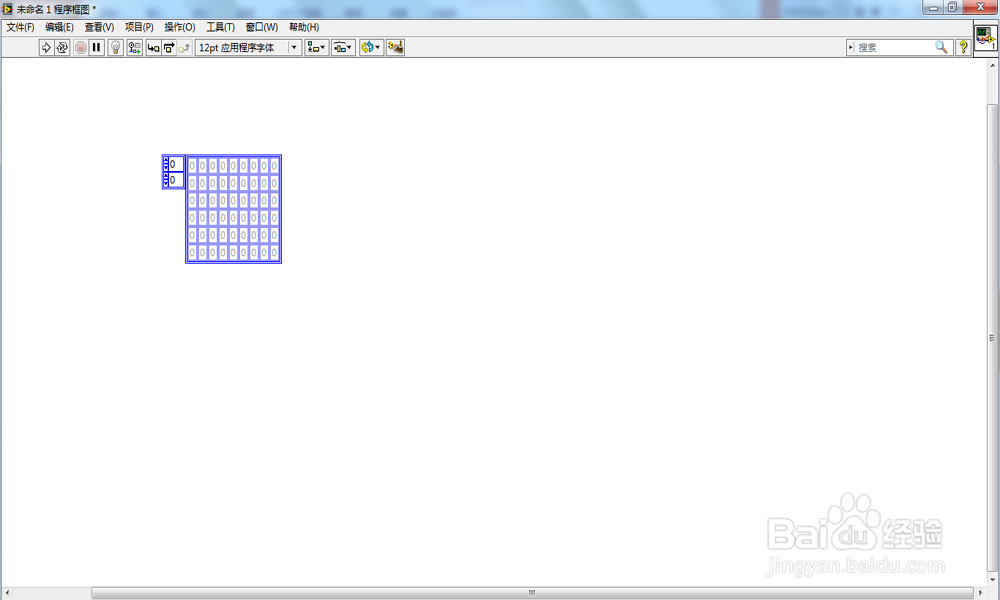 二、在前面板上创建数据1/3
二、在前面板上创建数据1/3在前面板上单击鼠标右键打开控件选板,在控件选板上选择数组、矩阵与簇子选板,然后再选择数组框架。
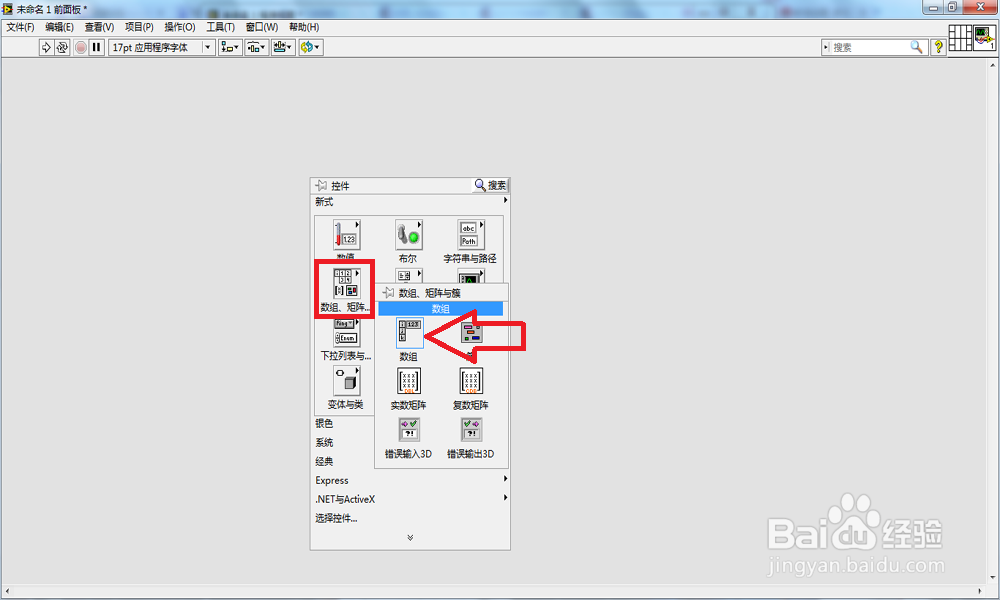 2/3
2/3根据具体的需要将相应的控件移至数组框架中去,这样我们就完成了相应类型的数组了。
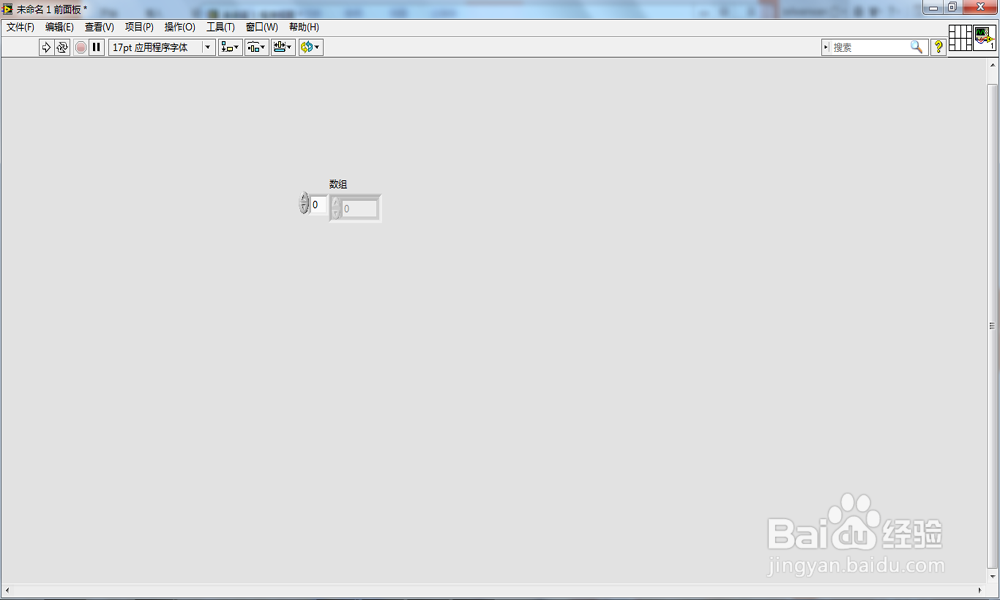 3/3
3/3根据实际需要我们再创建多维数组,创建方法和程序框图上的创建类似

 注意事项
注意事项如果此经验对您有所帮助,请支持一下,谢谢。
编程语言LABVIEW数组版权声明:
1、本文系转载,版权归原作者所有,旨在传递信息,不代表看本站的观点和立场。
2、本站仅提供信息发布平台,不承担相关法律责任。
3、若侵犯您的版权或隐私,请联系本站管理员删除。
4、文章链接:http://www.1haoku.cn/art_1058026.html
上一篇:魔兽世界怀旧服60-70任务升级路线是什么
下一篇:凤凰单枞属于什么茶
 订阅
订阅